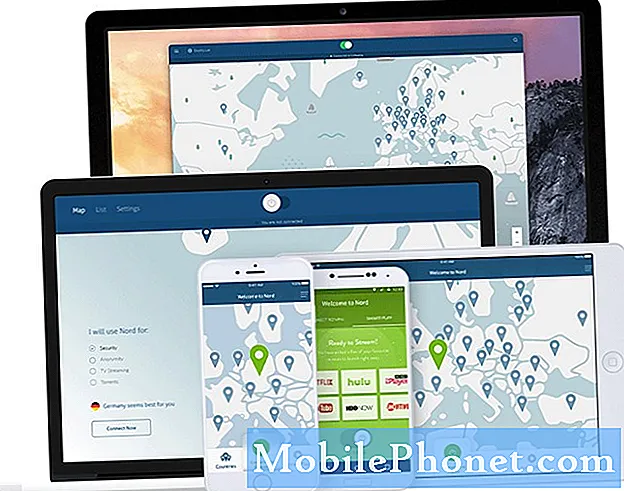Sadržaj
IPhone pruža praktičan mobilni alat gdje god korisnici idu. Jedan zadatak zajednički za vlasnike pametnih telefona je pregledavanje i potpisivanje PDF dokumenata.
Uz Adobeovu aplikaciju pomoću PDF dokumenata na iPhone uređaju jednostavno je. Ovaj vodič će opisati kako otvoriti PDF datoteke u e-pošti i datoteke pohranjene na vašem računalu.
Prije otvaranja datoteke preuzmite aplikaciju Adobe Reader iz trgovine s aplikacijama. Ova aplikacija omogućuje vam otvaranje PDF datoteka i dodavanje potpisa, kao i mnoge druge opcije. Nakon preuzimanja i instalacije, otvorite PDF pomoću programa Reader.
Kako otvoriti PDF u pošti
Na početnom zaslonu dodirnite Mail.

Otvorite račun e-pošte s porukom PDF-a.

Dodirnite poruku pomoću PDF privitka.

Na dnu poruke dodirnite PDF.

Kada se otvori pregled PDF-a, dodirniteUdio ikonau gornjem desnom kutu.

Kada je otvoren prozor za dijeljenje, odaberiteOtvorite u programu Adobe Reader.

Nakon kucanja Otvorite u programu Adobe Reader, PDF će se otvoriti tako da korisnik može potpisati i urediti PDF.
Kako otvoriti PDF iz Dropboxa.
Još jedan prikladan način otvaranja PDF dokumenata je iz Dropboxa. Dropbox je besplatna usluga koja vam omogućuje pohranjivanje fotografija, dokumenata i drugih datoteka na mreži. Ako ste već instalirali Dropbox i izradili račun, to je najbolji način za prijenos PDF-ova između računala i iPhone uređaja.
OtvorenaDropbox.

Kada je aplikacija otvorena, idite do PDF datoteke i dodirnite je.

Kada se PDF otvori, dodirniteUštedjetiu donjem desnom kutu.

slavinaOtvori u.

Na sljedećem zaslonu dodirnite Otvorite u programu Adobe Reader.

PDF će se otvoriti u programu Adobe Reader za uređivanje.
Nakon otvaranja PDF dokumenta iz spremnika ili e-pošte, Adobeova aplikacija može se iskoristiti do punog potencijala. Neke od prednosti korištenja ove aplikacije su potpisivanje dokumenata, isticanje dijelova PDF-a ili ispunjavanje obrazaca.
Da biste potpisali PDF, dodirnite opciju crtanja na vrhu aplikacije Adobe.

Korištenje iPhone uređaja u orijentaciji Pejzaž olakšava potpisivanje PDF dokumenata za vaš prst. Povećajte područje u kojem je vaš potpis potreban i odaberite Potpis.

U sljedećem prozoru upišite svoje ime u prazan prostor i, kada završite, dodirnite Uštedjeti.

Potpis će se tada pojaviti na PDF dokumentu.

Ako položaj potpisa nije savršen, korisnik ga može dotaknuti i premjestiti ga kako bi odgovarao obliku. Postoje i opcije za brisanje potpisa ili izmjenu drugih svojstava.

Nakon uređivanja PDF-a, korisnik može poslati dokument odgovarajućem kontaktu. Za slanje PDF-a e-poštom dodirniteIkona za dijeljenje.

Zatim odaberite Dokument e-pošte.

Unesite adresu na koju šaljete dokument i dodajte poruku. Kada završite, dodirnitePoslati u gornjem desnom kutu.